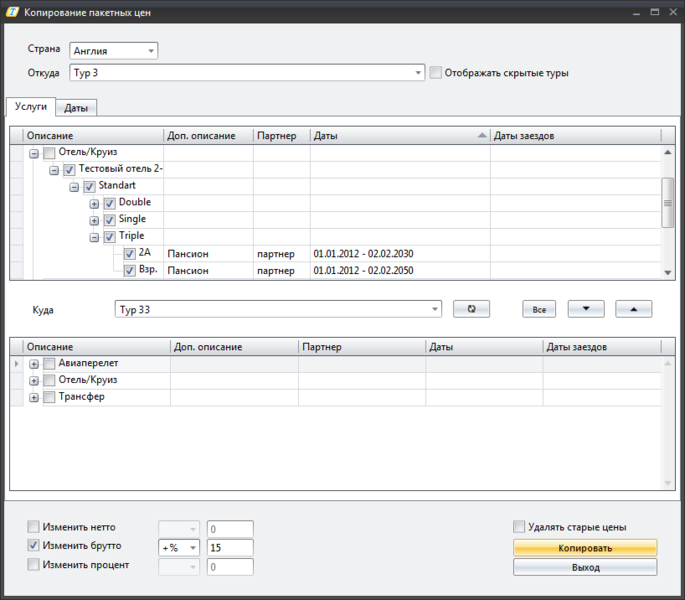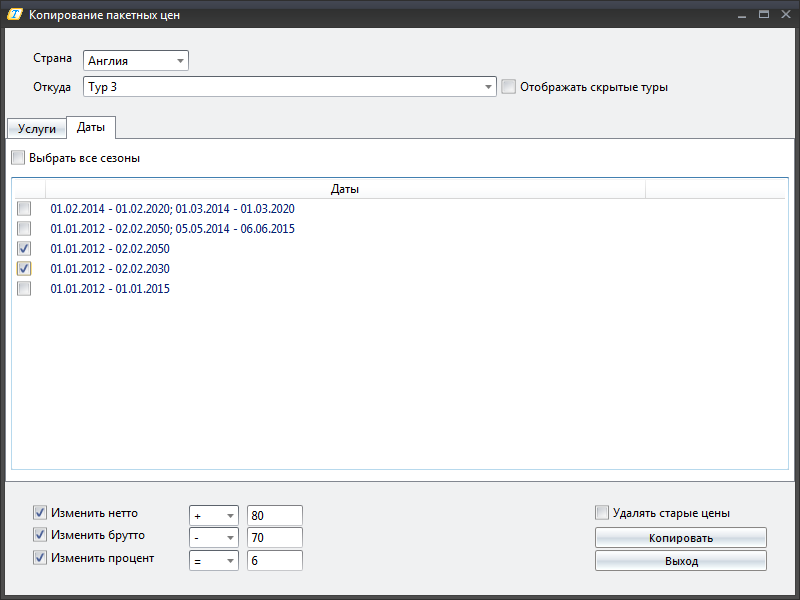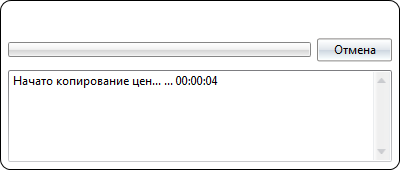Мастер-Тур:Дополнительный модуль Копирование цен — различия между версиями
| [досмотренная версия] | [досмотренная версия] |
Schukin (обсуждение | вклад) (Новая страница: «Версия статьи от {{REVISIONDAY}}.{{REVISIONMONTH}}.{{REVISIONYEAR}}. ==Введение== ===Обзор=== Данный модуль предна…») |
Biryukov (обсуждение | вклад) |
||
| (не показано 7 промежуточных версий 2 участников) | |||
| Строка 3: | Строка 3: | ||
===Обзор=== | ===Обзор=== | ||
| − | Данный модуль предназначен для быстрого | + | Данный модуль предназначен для быстрого копирования, а также изменения пакетных цен. |
===Установка модуля=== | ===Установка модуля=== | ||
| − | В ПК «Мастер-Тур» версии 2009.2 и выше модуль устанавливается путем обновления клиентской части — в рабочий каталог приложения копируются файлы | + | В ПК «Мастер-Тур» версии 2009.2 релиза 21 и выше модуль устанавливается путем обновления клиентской части — в рабочий каталог приложения копируются файлы |
<code> | <code> | ||
| − | Megatec.MasterTour.Plugins.PacketCostsCopying.Common.dll | + | * Megatec.MasterTour.Plugins.PacketCostsCopying.Common.dll |
| − | + | * Megatec.MasterTour.Plugins.PacketCostsCopying.Logic.dll | |
| − | Megatec.MasterTour.Plugins.PacketCostsCopying.Logic.dll | + | * Megatec.MasterTour.Plugins.PacketCostsCopying.PacketCostsCopyingPlugin.dll |
| − | + | * Megatec.MasterTour.Plugins.PacketCostsCopying.ViewModel.dll | |
| − | Megatec.MasterTour.Plugins.PacketCostsCopying.PacketCostsCopyingPlugin.dll | + | * Megatec.MasterTour.Plugins.PacketCostsCopying.Wpf.dll |
| − | + | </code> | |
| − | Megatec.MasterTour.Plugins.PacketCostsCopying.ViewModel.dll | ||
| − | |||
| − | Megatec.MasterTour.Plugins.PacketCostsCopying.Wpf.dll | ||
| − | </code> | ||
==Работа с модулем== | ==Работа с модулем== | ||
| − | Доступ к дополнительному модулю '''Копирование цен''' осуществляется из '''Главного меню''' ('''Надстройки''' → ''' | + | Доступ к дополнительному модулю '''Копирование цен''' осуществляется из '''Главного меню''' ('''Надстройки''' → '''Копирование цен'''). |
| − | Для того чтобы скопировать цены | + | Для того чтобы скопировать цены необходимо, чтобы услуга или блок услуг, которыми вы хотите воспользоваться, являлся пакетом (см. п. 7 «[[Мастер-Тур:Конструктор туров#Создание пакетных цен|Создание пакетных цен]]»). Также необходимо, чтобы параметры услуги в пакете, в который будут копироваться цены, совпадали с параметрами услуги в пакете, из которого происходит копирование. |
===Общий вид экрана=== | ===Общий вид экрана=== | ||
====Вкладка "Услуги"==== | ====Вкладка "Услуги"==== | ||
| − | [[Файл: | + | [[Файл:Ds239.png]] |
| − | |||
| − | |||
| + | В экране '''Копирование пакетных цен''' в выпадающем списке '''Страна''' выбирается название страны пакетов услуг. Далее из выпадающего списка '''Откуда''' выбирается нужный тур с услугами, на которые заведены цены. После этого в верхней таблице данных нужно выбрать необходимые услуги (проставив признак слева) и, с помощью кнопки '''Вниз''' [[Файл:Ds231.png]], выбрать их для копирования. Услуги в обоих таблицах сгруппированы следующим образом: сначала по классу услуги (например, ''Отель/Круиз''), внутри класса по типу услуги (например, конкретный отель или тип трансфера ''Аэропорт-Отель'') далее по доп. описанию 1 и доп. описанию 2 (для отеля – это вид проживания и питание, для авиаперелета – это трансфер и т.д.). | ||
| + | <br /> | ||
Опция ''Отображать скрытые туры'' позволяет показывать в списке туров для копирования скрытые туры. | Опция ''Отображать скрытые туры'' позволяет показывать в списке туров для копирования скрытые туры. | ||
| − | |||
| − | |||
| − | |||
<br /> | <br /> | ||
| − | + | В выпадающем списке '''Куда''' нужно выбрать название пакета, в который будет произведено копирование. Скопированы будут все услуги, которые отображаются в нижней таблице данных. | |
| − | В выпадающем списке '''Куда''' нужно выбрать название пакета, в который будет произведено копирование. Кнопка '''Обновить''' [[Файл:Ds234.png]] служит для того, что бы перезагрузить список туров в выпадающем списке | + | Кнопка '''Обновить''' [[Файл:Ds234.png]] служит для того, что бы перезагрузить список туров в выпадающем списке. |
| − | |||
| − | |||
| − | |||
<br /> | <br /> | ||
| − | + | С помощью кнопки '''Вверх''' [[Файл:Ds232.png]] можно убрать из выбора отмеченные услуги. Кнопка '''Все''' [[Файл:Ds233.png]] позволяет выбрать все услуги из верхней таблицы данных и сразу перенести их в нижнюю. | |
| − | С помощью кнопки '''Вверх''' [[Файл:Ds232.png]] можно убрать из выбора отмеченные услуги. Кнопка '''Все''' [[Файл:Ds233.png]] позволяет выбрать все услуги из верхней таблицы данных и сразу перенести их в нижнюю. | ||
====Вкладка "Даты"==== | ====Вкладка "Даты"==== | ||
[[Файл:Ds235.png]] | [[Файл:Ds235.png]] | ||
| − | На вкладке дат | + | На вкладке дат выбор периодов действий цен, которые вы хотите использовать, может осуществляться двумя способами: |
| − | + | * Выбрав признак ''Выбрать все сезоны'', вы отметите для копирования все доступные даты. | |
| − | + | * Вручную выбрать необходимые периоды дат. | |
| + | |||
===Копирование цен=== | ===Копирование цен=== | ||
| − | Копирование цен может быть осуществлено с изменениями нетто, брутто и процента. Для этого необходимо отметить | + | Копирование цен может быть осуществлено с изменениями нетто, брутто и процента. Для этого необходимо отметить один или несколько необходимых признаков, находящихся внизу экрана, выбрать тип изменения и его величину. <br /> |
Для изменения нетто и брутто доступны следующие типы изменений: | Для изменения нетто и брутто доступны следующие типы изменений: | ||
| − | + | * Увеличение на абсолютную величину (+) | |
| − | + | * Уменьшение на абсолютную величину (-) | |
| − | + | * Увеличение на процент (+%) | |
| − | + | * Уменьшение на процент (-%) | |
Для изменения процента доступны следующие типы изменений: | Для изменения процента доступны следующие типы изменений: | ||
| − | + | * Увеличение (+) | |
| − | + | * Уменьшение (-) | |
| − | + | * Приравнять к заданному значению (=) | |
| − | Кроме того, копирование, также возможно с удалением старых цен. Для этого необходимо выбрать | + | Кроме того, копирование, также возможно с удалением старых цен. Для этого необходимо выбрать признак '''Удалять старые цены'''. |
| − | + | <br /> | |
После того, как вы произвели все действия, а именно: | После того, как вы произвели все действия, а именно: | ||
| − | + | * Выбрали услуги для копирования | |
| − | + | * Установили данные для изменения нетто, брутто или процента | |
| − | + | * Указали копирование с удалением или без удаления старых цен | |
Нажмите кнопку '''Копировать'''. | Нажмите кнопку '''Копировать'''. | ||
| + | <br />[[Файл:Ds236.png]] | ||
| − | + | После копирования будет выведено сообщение об этом. | |
| − | + | <br />[[Файл:Ds237.png]] | |
| − | |||
| − | |||
| − | [[Файл:Ds237.png]] | ||
| − | |||
| − | |||
[[Category:Мастер-Тур_Дополнительные_модули]] | [[Category:Мастер-Тур_Дополнительные_модули]] | ||
Текущая версия на 10:31, 7 ноября 2014
Версия статьи от 7.11.2014.
Содержание
Введение
Обзор
Данный модуль предназначен для быстрого копирования, а также изменения пакетных цен.
Установка модуля
В ПК «Мастер-Тур» версии 2009.2 релиза 21 и выше модуль устанавливается путем обновления клиентской части — в рабочий каталог приложения копируются файлы
- Megatec.MasterTour.Plugins.PacketCostsCopying.Common.dll
- Megatec.MasterTour.Plugins.PacketCostsCopying.Logic.dll
- Megatec.MasterTour.Plugins.PacketCostsCopying.PacketCostsCopyingPlugin.dll
- Megatec.MasterTour.Plugins.PacketCostsCopying.ViewModel.dll
- Megatec.MasterTour.Plugins.PacketCostsCopying.Wpf.dll
Работа с модулем
Доступ к дополнительному модулю Копирование цен осуществляется из Главного меню (Надстройки → Копирование цен).
Для того чтобы скопировать цены необходимо, чтобы услуга или блок услуг, которыми вы хотите воспользоваться, являлся пакетом (см. п. 7 «Создание пакетных цен»). Также необходимо, чтобы параметры услуги в пакете, в который будут копироваться цены, совпадали с параметрами услуги в пакете, из которого происходит копирование.
Общий вид экрана
Вкладка "Услуги"
В экране Копирование пакетных цен в выпадающем списке Страна выбирается название страны пакетов услуг. Далее из выпадающего списка Откуда выбирается нужный тур с услугами, на которые заведены цены. После этого в верхней таблице данных нужно выбрать необходимые услуги (проставив признак слева) и, с помощью кнопки Вниз ![]() , выбрать их для копирования. Услуги в обоих таблицах сгруппированы следующим образом: сначала по классу услуги (например, Отель/Круиз), внутри класса по типу услуги (например, конкретный отель или тип трансфера Аэропорт-Отель) далее по доп. описанию 1 и доп. описанию 2 (для отеля – это вид проживания и питание, для авиаперелета – это трансфер и т.д.).
, выбрать их для копирования. Услуги в обоих таблицах сгруппированы следующим образом: сначала по классу услуги (например, Отель/Круиз), внутри класса по типу услуги (например, конкретный отель или тип трансфера Аэропорт-Отель) далее по доп. описанию 1 и доп. описанию 2 (для отеля – это вид проживания и питание, для авиаперелета – это трансфер и т.д.).
Опция Отображать скрытые туры позволяет показывать в списке туров для копирования скрытые туры.
В выпадающем списке Куда нужно выбрать название пакета, в который будет произведено копирование. Скопированы будут все услуги, которые отображаются в нижней таблице данных.
Кнопка Обновить ![]() служит для того, что бы перезагрузить список туров в выпадающем списке.
служит для того, что бы перезагрузить список туров в выпадающем списке.
С помощью кнопки Вверх ![]() можно убрать из выбора отмеченные услуги. Кнопка Все
можно убрать из выбора отмеченные услуги. Кнопка Все ![]() позволяет выбрать все услуги из верхней таблицы данных и сразу перенести их в нижнюю.
позволяет выбрать все услуги из верхней таблицы данных и сразу перенести их в нижнюю.
Вкладка "Даты"
На вкладке дат выбор периодов действий цен, которые вы хотите использовать, может осуществляться двумя способами:
- Выбрав признак Выбрать все сезоны, вы отметите для копирования все доступные даты.
- Вручную выбрать необходимые периоды дат.
Копирование цен
Копирование цен может быть осуществлено с изменениями нетто, брутто и процента. Для этого необходимо отметить один или несколько необходимых признаков, находящихся внизу экрана, выбрать тип изменения и его величину.
Для изменения нетто и брутто доступны следующие типы изменений:
- Увеличение на абсолютную величину (+)
- Уменьшение на абсолютную величину (-)
- Увеличение на процент (+%)
- Уменьшение на процент (-%)
Для изменения процента доступны следующие типы изменений:
- Увеличение (+)
- Уменьшение (-)
- Приравнять к заданному значению (=)
Кроме того, копирование, также возможно с удалением старых цен. Для этого необходимо выбрать признак Удалять старые цены.
После того, как вы произвели все действия, а именно:
- Выбрали услуги для копирования
- Установили данные для изменения нетто, брутто или процента
- Указали копирование с удалением или без удаления старых цен